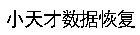itunes使用教程详细说明(附简单易懂图文操作步骤)
itunes怎么用?关于 itunes使用教程 不少人在网上进行搜索,虽然现实生活中很多用户很少去使用到它,但部分人因为工作的原因需要频繁使用itunes软件才能实现管理iPhone、iPad上软件应用
itunes怎么用?关于itunes使用教程不少人在网上进行搜索,虽然现实生活中很多用户很少去使用到它,但部分人因为工作的原因需要频繁使用itunes软件才能实现管理iPhone、iPad上软件应用程序以及媒体资料,可能很多人觉得要使用itunes很难,所以能尽量避免使用的就一定会避免,下面的内容我们就一起来分享一下简单易懂的itunes图文操作步骤。
首先我们需要在苹果的官网上去下载“itunes”软件,具体操作方法就是在官网的技术支持页面找到itunes图标,然后点击进入页面按照流程去进行安装就可以了,下载完itunes软件以后需要用数据线将iPhone设备与电脑进行连接,这样电脑就能自动打开itunes,我们就可以去进行使用了。
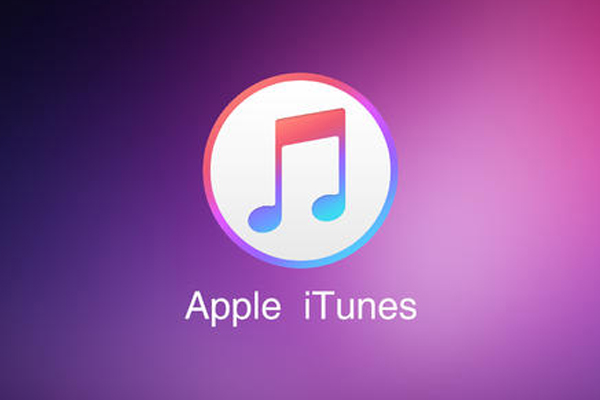
一、itunes音乐传输使用教程
当我们用数据线将iPhone设备与电脑进行连接以后,itunes会自动识别我们的手机、平板等设备,如果我们需要传输音乐,那么我们需要点击itunes页面左上角的“音乐”图标按钮,通过点击itunes音乐界面会显示已经提前导入itunes的所有音乐资料,如果需要同步设备的音乐资料则对应按照提示步骤点击完成即可;
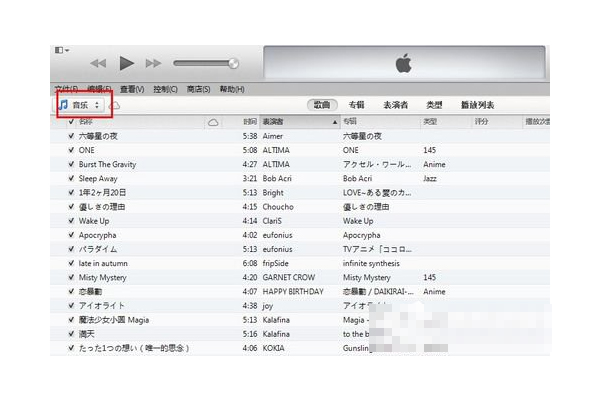
二、将视频导入iPhone设备
如果我们需要将视频导入iPhone设备中,那么我们 需要先将视频转换成iPhone设备所支持的标准MP4格式,这一步骤可以利用其他转换软件来完成操作。在将视频导入iPhone设备时,第一步我们需要找到iTunes界面上的“影片”入口,点击后iTunes界面就会显示我们已经导入到iTunes软件的所有视频资料。
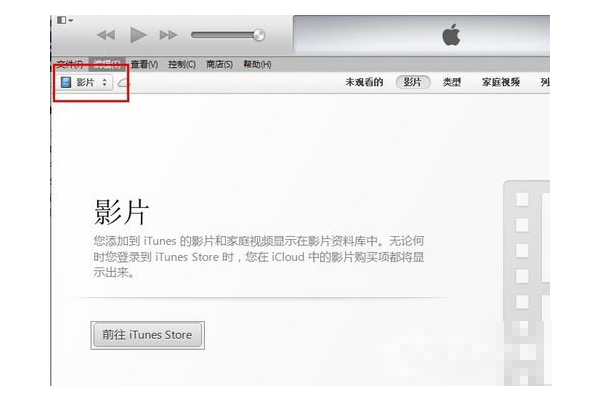
随后我们需要找到iTunes界面的“文件”,然后在弹出来的下拉菜单中继续点击“将文件添加到资料库”,当视频资料添加到资料库以后完成导入,最后我们只需要在iTunes界面的左侧选择iPhone设备中的“视频”,紧接着在“视频”界面中同步电影即可完成视频资料的导入;
三、iTunes图片传输教程
其实同步图片资料的流程基本上跟视频、音乐是相似的,我们首先需要将图片数据资料先导入到iTunes软件,然后当建立好iTunes跟iPhone设备的连接以后直接在iPhone设备的右上方找到“图片”,然后在下拉文件中选择选择文件。完成选择文件之后再在“同步照片”上进行勾选,最后点击同步,则iTunes软件已选中同步的图片将直接上传到我们的iPhone设备中。
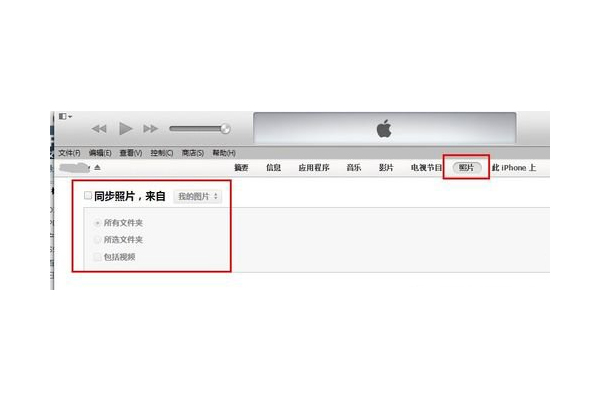
以上是关于itunes使用教程全部内容分享给大家进行参考,希望能够帮助到大家。一句话,当我们需要将电脑上的文件传输到iPhone设备中的时候是没有办法直接完成的,它需要一个中介机构“itunes”软件来帮忙完成,在电脑里下载itunes软件,然后先将我们需要同步到手机的文件、媒体资料导入到itunes里,然后通过usb将itunes与iPhone设备建立连接,这样就能将itunes的文件、媒体资料上传到iPhone设备进行使用了,这是一个非常简单的过程。
首先我们需要在苹果的官网上去下载“itunes”软件,具体操作方法就是在官网的技术支持页面找到itunes图标,然后点击进入页面按照流程去进行安装就可以了,下载完itunes软件以后需要用数据线将iPhone设备与电脑进行连接,这样电脑就能自动打开itunes,我们就可以去进行使用了。
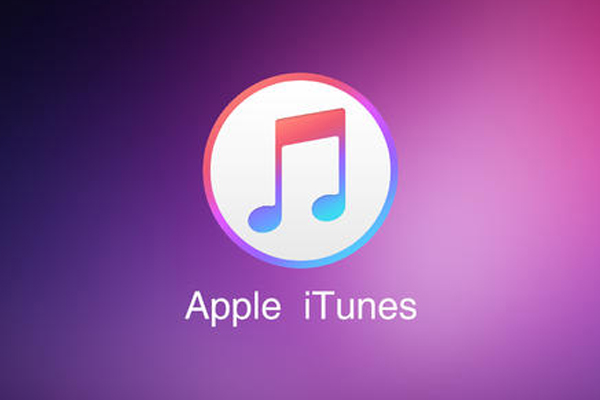
一、itunes音乐传输使用教程
当我们用数据线将iPhone设备与电脑进行连接以后,itunes会自动识别我们的手机、平板等设备,如果我们需要传输音乐,那么我们需要点击itunes页面左上角的“音乐”图标按钮,通过点击itunes音乐界面会显示已经提前导入itunes的所有音乐资料,如果需要同步设备的音乐资料则对应按照提示步骤点击完成即可;
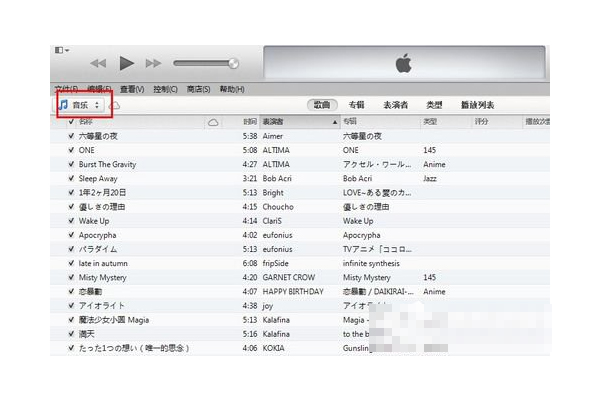
二、将视频导入iPhone设备
如果我们需要将视频导入iPhone设备中,那么我们 需要先将视频转换成iPhone设备所支持的标准MP4格式,这一步骤可以利用其他转换软件来完成操作。在将视频导入iPhone设备时,第一步我们需要找到iTunes界面上的“影片”入口,点击后iTunes界面就会显示我们已经导入到iTunes软件的所有视频资料。
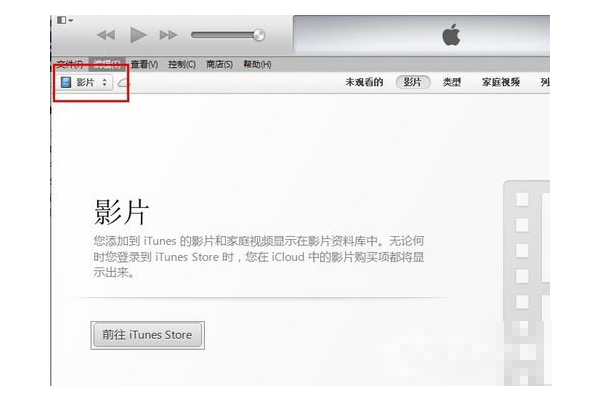
随后我们需要找到iTunes界面的“文件”,然后在弹出来的下拉菜单中继续点击“将文件添加到资料库”,当视频资料添加到资料库以后完成导入,最后我们只需要在iTunes界面的左侧选择iPhone设备中的“视频”,紧接着在“视频”界面中同步电影即可完成视频资料的导入;
三、iTunes图片传输教程
其实同步图片资料的流程基本上跟视频、音乐是相似的,我们首先需要将图片数据资料先导入到iTunes软件,然后当建立好iTunes跟iPhone设备的连接以后直接在iPhone设备的右上方找到“图片”,然后在下拉文件中选择选择文件。完成选择文件之后再在“同步照片”上进行勾选,最后点击同步,则iTunes软件已选中同步的图片将直接上传到我们的iPhone设备中。
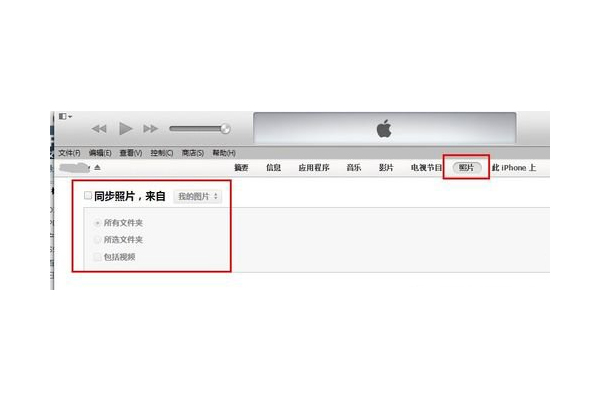
以上是关于itunes使用教程全部内容分享给大家进行参考,希望能够帮助到大家。一句话,当我们需要将电脑上的文件传输到iPhone设备中的时候是没有办法直接完成的,它需要一个中介机构“itunes”软件来帮忙完成,在电脑里下载itunes软件,然后先将我们需要同步到手机的文件、媒体资料导入到itunes里,然后通过usb将itunes与iPhone设备建立连接,这样就能将itunes的文件、媒体资料上传到iPhone设备进行使用了,这是一个非常简单的过程。
本文经授权发布,不代表本站立场。如若转载请联系原作者。请注明出处:http://www.jzrcgk.com/shouji/568.html
图片、微信聊天记录怎么恢复?这款神仙App做到别人所不能
上一篇 «
14天前
苹果手机丢失怎么找回(用这个方法同事10分钟拿回手机)
下一篇 »
14天前